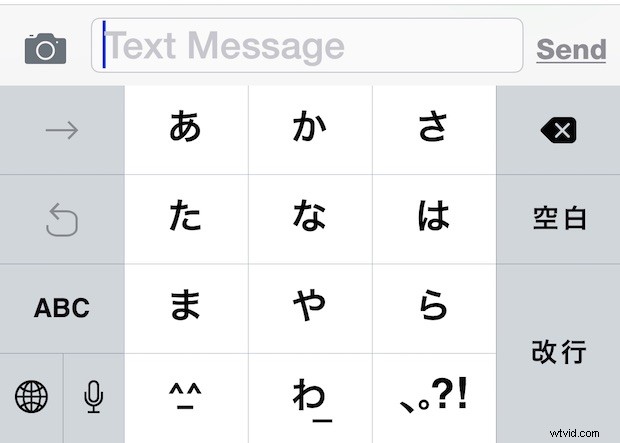
Niezależnie od tego, czy jesteś wielojęzycznym użytkownikiem iPhone'a lub iPada, czy po prostu uczysz się języka obcego, prawie na pewno chcesz od czasu do czasu zmienić język wirtualnej klawiatury ekranowej. Przełączanie języka klawiatury w iOS jest naprawdę dość proste, gdy masz włączoną alternatywną klawiaturę, więc przejdźmy przez cały proces.
Jak włączyć klawiatury alternatywnego języka w iOS
Przede wszystkim prawdopodobnie będziesz chciał włączyć klawiaturę alternatywnego języka, jeśli jeszcze tego nie zrobiłeś. Dzięki temu możesz pisać w innym języku za pomocą tej klawiatury językowej bez całkowitej zmiany języka w iOS.
Możesz dodać, dostosować lub usunąć nowe klawiatury językowe w dowolnym momencie w iOS, wykonując następujące czynności:
- Otwórz aplikację Ustawienia, a następnie przejdź do „Ogólne” i „Klawiatura”
- Wybierz „Klawiatura” i wybierz „Dodaj nową klawiaturę” – dotknij dowolnej klawiatury w innym języku, aby dodać ją do listy dostępnych klawiatur w systemie iOS, do których będziesz mieć szybki dostęp
Zakładamy, że w ten sposób dodałeś już co najmniej jedną klawiaturę alternatywnego języka, ale w celu wypróbowania przełączania klawiatury możesz nawet włączyć i używać klawiatury glifów i symboli lub klawiatury Emoji.
Zwróć uwagę, że we współczesnych wersjach systemu iOS, gdy masz włączony więcej niż jeden alternatywny język klawiatury, znajoma buźka ikona Emoji na klawiaturze zostaje zastąpiona ikoną kuli ziemskiej, która w rzeczywistości jest taka sama, jak dostęp do Emoji i języka we wcześniejszych wersjach iOS.
Jak zmienić język klawiatury na iPhonie, iPadzie, iPodzie touch
Po włączeniu co najmniej innej klawiatury alternatywnej w ustawieniach iOS możesz szybko i łatwo przełączać się między językami klawiatury, wykonując następujące czynności:
- Idź gdziekolwiek w iOS, gdzie masz dostęp do wirtualnej klawiatury na ekranie
- Dotknij i przytrzymaj ikonę kuli ziemskiej, aby wyświetlić menu języka klawiatury
- Wybierz klawiaturę alternatywnego języka, na którą chcesz się przełączyć

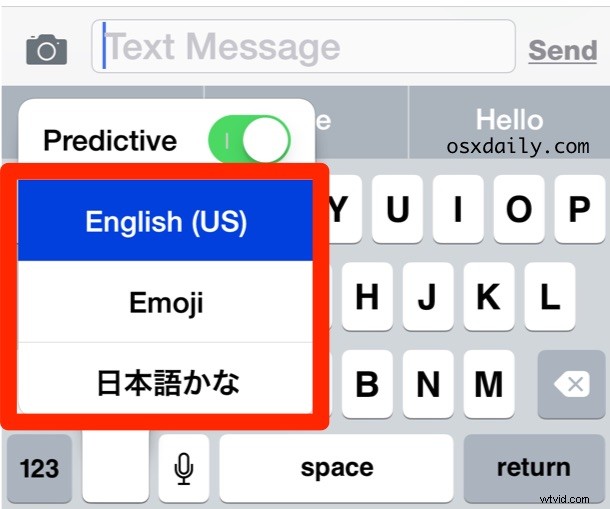
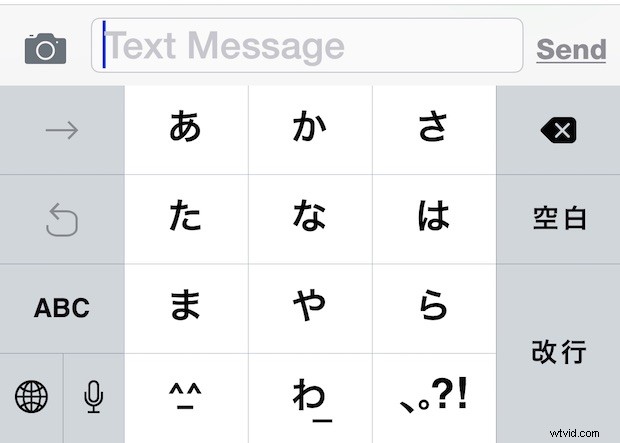
Wybrany język klawiatury natychmiast staje się aktywny.
Pamiętaj, że musisz dotknąć i przytrzymać ikonę kuli ziemskiej, aby wyświetlić klawiatury alternatywnego języka. Wystarczy dotknąć ikony buźki raz, zwykle po prostu przełącza się na klawisze Emoji.
Możesz szybko przełączyć się z powrotem lub zmienić klawiaturę ekranową iOS w dowolnym momencie, wykonując tę samą sztuczkę polegającą na dotknięciu i przytrzymaniu ikony globusa na klawiaturze, i możesz to zrobić w dowolnym momencie, gdy klawiatura jest widoczna na iPhonie, iPadzie lub iPodzie dotykać.
Użytkownicy komputerów Mac mają podobny sposób przełączania języka klawiatury w systemie OS X za pomocą szybkiego skrótu, więc jeśli jesteś poliglotą z różnorodnym sprzętem Apple, powinieneś być objęty dowolnym systemem operacyjnym, z którego korzystasz.
